Rumah >Tutorial sistem >Siri Windows >Bagaimana untuk mematikan pemadaman automatik fail berniat jahat dalam Win11
Bagaimana untuk mematikan pemadaman automatik fail berniat jahat dalam Win11
- WBOYWBOYWBOYWBOYWBOYWBOYWBOYWBOYWBOYWBOYWBOYWBOYWBke hadapan
- 2023-12-25 19:57:501476semak imbas
Bagaimana untuk mematikan pemadaman automatik fail berniat jahat dalam Win11? Apabila kami memuat turun beberapa program fail yang kami perlukan dari halaman web komputer, kandungan fail dipadamkan secara automatik oleh pusat keselamatan sistem selepas menyahmampat fail. Malah, penggera palsu sering berlaku di Pusat Keselamatan Win11, jadi bagaimanakah kita mematikan fungsi Pusat Keselamatan Win11 untuk memadam fail berbahaya secara automatik? Seterusnya, mari kita lihat kaedah operasi berikut.
Langkah:
Langkah 1: Klik "Menu Mula" di bahagian bawah.
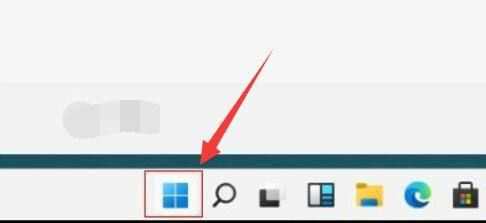
Langkah 2: Kemudian buka "Tetapan" dalam menu mula.
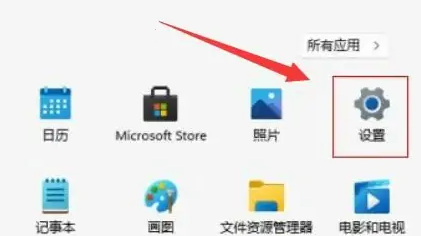
Langkah 3: Kemudian pergi ke "Privasi dan Keselamatan" di sebelah kiri untuk membuka "Pusat Keselamatan Windows".
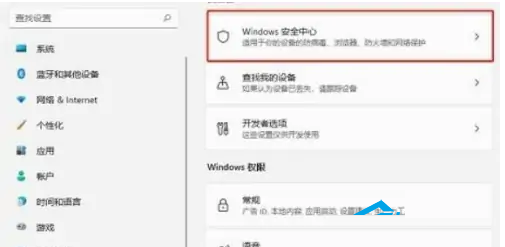
Langkah 4: Selepas dibuka, klik "Perlindungan Virus dan Ancaman" di bawah kawasan perlindungan.
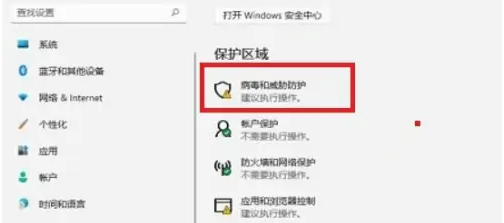
Langkah 5: Kemudian matikan semua fungsi perlindungan.
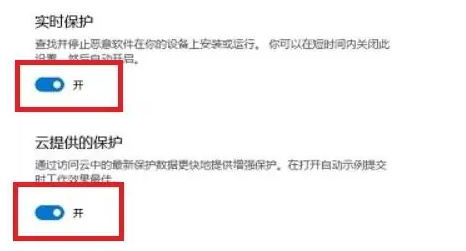
Atas ialah kandungan terperinci Bagaimana untuk mematikan pemadaman automatik fail berniat jahat dalam Win11. Untuk maklumat lanjut, sila ikut artikel berkaitan lain di laman web China PHP!
Artikel berkaitan
Lihat lagi- Bagaimana untuk menyelesaikan masalah desktop Windows 7 berputar 90 darjah
- Bagaimana untuk menamatkan proses berjalan secara paksa dalam Win7
- Versi pratonton Win11 Build 25336.1010 dikeluarkan hari ini: digunakan terutamanya untuk menguji saluran paip operasi dan penyelenggaraan
- Pratonton Win11 Beta Bina 22621.1610/22624.1610 dikeluarkan hari ini (termasuk kemas kini KB5025299)
- Pengecaman cap jari tidak boleh digunakan pada komputer ASUS Bagaimana untuk menambah cap jari? Petua untuk menambah cap jari pada komputer ASUS

